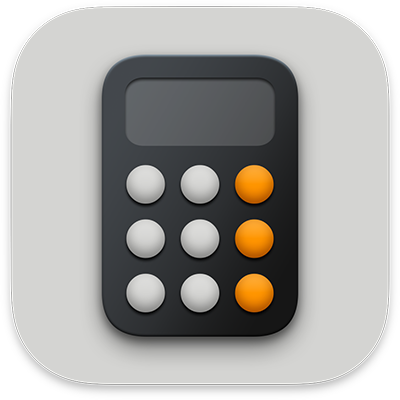
Mac에서 공학용 계산기 사용하기
지수, 로그, 삼각 함수에 공학용 계산기를 사용할 수 있습니다. 등호 기호 키(=)를 클릭하여 최종 해답을 보기 전에, 소괄호, 삼각비 및 여러 연산을 포함한 완전한 표현식을 볼 수도 있습니다.
참고: 계산기는 표준 동작 순서를 사용합니다. 예를 들어, 곱하기는 덧셈과 뺄셈 전에 완료됩니다. 먼저 계산하려는 표현식 앞뒤에는 소괄호를 추가하십시오.
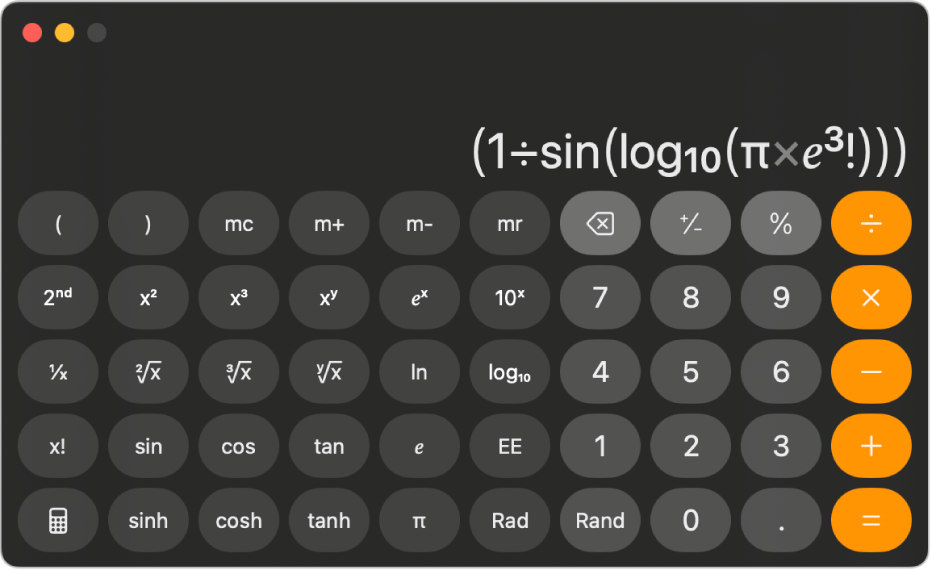
공학용 계산기로 전환하기
저장된 값으로 작업하기
Mac의 계산기 앱
 으로 이동하십시오.
으로 이동하십시오.공학용 계산기에서 다음 중 하나를 수행하십시오.
메모리에 화면의 값 더하기: m+를 클릭하십시오.
메모리에서 화면의 값 빼기: m-를 클릭하십시오.
메모리에 저장된 값 재호출하기: mr을 클릭하십시오.
메모리에서 저장된 값 지우기: mc를 클릭하십시오.
지수 및 로그 함수 또는 표기법 사용하기
Mac의 계산기 앱
 으로 이동하십시오.
으로 이동하십시오.공학용 계산기에서 다음 중 하나를 수행하십시오.
값을 제곱하기: 숫자를 입력하고 x2를 클릭한 다음 등호 기호 키(=)를 클릭하십시오.
값을 세제곱하기: 숫자를 입력하고 x3을 클릭한 다음 등호 기호 키(=)를 클릭하십시오.
값을 y로 거듭제곱하기: 숫자를 입력하고 xy를 클릭한 후 y의 값을 입력하고 등호 기호 키(=)를 클릭하십시오.
e를 x로 거듭제곱하기: ex를 클릭하고 x의 값을 입력한 다음 등호 기호 키(=)를 클릭하십시오.
10을 x로 거듭제곱하기: 10x를 클릭하고 숫자를 입력한 다음 등호 기호 키(=)를 클릭하십시오.
팁: 곱하기 및 10x 키를 클릭하는 대신, EE 키를 단축어로 클릭하여 공학용 표기법을 사용하십시오.
해당 키 바로 아래의 키를 사용하여 역함수에 접근하십시오. 제곱근, 세제곱근, y제곱근, 자연로그 및 로그.
추가 함수(log2 또는 2의 제곱)에 접근하려면 왼쪽 상단 근처에 있는 ‘2nd’ 키를 클릭하십시오.
삼각법 및 쌍곡선 함수 사용하기
Mac의 계산기 앱
 으로 이동하십시오.
으로 이동하십시오.공학용 계산기에서 다음 함수를 사용하십시오.
사인: sin을 클릭하십시오.
코사인: cos를 클릭하십시오.
탄젠트: tan을 클릭하십시오.
쌍곡선 사인: sinh를 클릭하십시오.
쌍곡선 코사인: cosh를 클릭하십시오.
쌍곡선 탄젠트: tanh를 클릭하십시오.
숫자를 입력한 다음 등호 기호 키(=)를 클릭하십시오.
역사인, 역탄젠트와 같은 키의 역함수에 접근하려면 왼쪽 상단 근처에 있는 ‘2nd’ 키를 먼저 클릭해야 합니다.
라디안 사용하기
공학용 계산기는 기본적으로 각도를 사용합니다.
Mac의 계산기 앱
 으로 이동하십시오.
으로 이동하십시오.공학용 계산기에서 Rad를 클릭하십시오.
각도 대신 라디안을 사용 중인 경우 디스플레이의 왼쪽 하단에 Rad 레이블이 표시되고 Rad 키가 Deg 키가 됩니다.
각도로 다시 전환하려면 Deg 키를 클릭하십시오.
0과 1 사이에 있는 임의의 숫자 생성하기
Mac의 계산기 앱
 으로 이동하십시오.
으로 이동하십시오.공학용 계산기에서 Rand 키를 클릭하십시오.
키는 0의 바로 왼쪽에 있습니다.
팁: 포인터를 키 위에 놓으면 해당 키의 기능을 확인할 수 있는 도움말 태그가 나타납니다.
결과에 표시되는 소수점의 자릿수를 변경하려면 결과 반올림하기 및 정확도 높이기의 내용을 참조하십시오.
방정식과 그래프에 관련된 복잡한 계산을 수행하려면 Grapher 앱을 사용하십시오. Grapher 사용 설명서를 참조하십시오.
스프레드시트, 차트, 표 등의 데이터에 공식을 사용하려면 Numbers 사용 설명서를 참조하십시오.